I report
- 1. Integrantes: Altamirano Guevara Yoseily Herrera Cieza Erlin Darwin Docente : Marco Aurelio Porro Chulli INGENIERÍA DE SISTEMAS Y TELEMÁTICA ASIGNATURA: Laboratorio de programación III Tema Reportes
- 3. Instalación con iReport en NetBeans:
- 4. Instalación con iReport en NetBeans: a.Se descarga iReport-5.5.0-windows-installer.exe. b.Configurar variable de entorno JDK/JRE en el directorio de instalación Jaspersoft/iReport-5.5.0/etc. jdkhome=”C:Program FilesJavajdk1.7.0_25″ c.Ejecutar el programa ir a: Todos los programas > Jaspersoft > iReport 5.5.0 > bin > ireport.exe.
- 5. Voy a crear una tabla llamada estudiante en MySQL en mi base de dato PRUEBA, para poder realizar las pruebas correspondientes, mi servidor MySQL esta corriendo en la IP 192.168.1.6:3306 en cuyo caso Uds pueden utilizar cualquier motor de base de datos y el servidor puede ser local como externo (recordar para local la IP es 127.0.0.1 ó localhost).
- 6. Ahora crearemos un “datasource” en iReport para poder acceder a nuestros datos y hacer pruebas directamente, sin necesidad de una aplicación Java (por el momento). Para crear este datasource hacemos clic en el ícono “Report Datasources” ubicado en la barra de herramientas de iReport:
- 7. Con lo que se abrirá la ventana de “Connections / Datasources” que en este momento debe contener solo un “Empty datasource” y la conexión a una base de datos de prueba en HSQLDB. Ahora hacemos clic en el botón “New” para crear nuestro nuevo datasource. En la nueva ventana seleccionamos “Database JDBC connection” y presionamos el botón “Next”. En la siguiente ventana debemos proporcionar algunos datos como el nombre se le dará al datasource y los datos para realizar la conexión de la base de datos.
- 8. Antes de guardar esta configuración hagan clic en el botón “Test” para probar que todos los datos proporcionados son correctos. Si todo ha salido bien, al hacer clic en el botón “Save” la ventana actual debe cerrarse y nuestro datasource debe estar ahora en la ventana “Connections / Datasources”.
- 9. Ahora crearemos nuestro primer reporte utilizando el Wizard de iReport para lo cual vamos al menú “File -> New” y en la parte inferior derecha damos clic en Launch Report Wizard.
- 10. A continuación seguiremos una serie de pasos guiada por el Wizard: Colocar el nombre y la ruta del archivo .jxrml de nuestro reporte. Diseñamos el Query con los campos necesario para nuestro reporte Ejemplo: “SELECT * FROM estudiante” y damos clic en siguiente. Seleccionamos todos los campos y damos clic en siguiente. Por ultimo agrupamos los campos de ser necesario sino damos clic en terminar. Ahora tenemos creada nuestra plantilla solo falta realizar un diseño de acuerdo a nuestro gusto o el requerimiento del proyecto, yo la hare sencilla para el objetivo de esta prueba.
- 11. En la parte derecha encotramos la paleta y todos los elementos disponibles para nuestro diseño para este caso solo usare los elementos: Static Text y TextField. (En los TextField dar clic derecho en edit expression y escoger el campo adecuado a mostrar).
- 12. Una vez finalizado el diseño damos clic en preview esperamos que compile el .jrxml y se nos abrira automaticamente el documento .pdf (cabe mencionar que tambien se puede exportar otros formatos de documentos).
- 14. . Configuración de Data Source:
- 15. Ahora que tenemos nuestros datos crearemos un "datasource" en iReport para poder acceder a nuestros datos y hacer pruebas directamente, sin necesidad de una aplicación Java (por el momento). Para crear este datasource hacemos clic en el ícono "Report Datasources" ubicado en la barra de herramientas de iReport: Con lo que se abrirá la ventana de "Connections / Datasources" que en este momento debe contener solo un "Empty datasource" y la conexión a una base de datos de prueba en HSQLDB. Ahora hacemos clic en el botón "New" para crear nuestro nuevo datasource. En la nueva ventana que se abre seleccionamos "Database JDBC connection" y presionamos el botón "Next".
- 16. En la siguiente ventana debemos proporcionar algunos datos como el nombre se le dará al datasource y los datos para realizar la conexión de la base de datos. Después de llenar estos datos su ventana debe haber quedado más o menos como la siguiente (recuerden usar el "JDBC Driver" que corresponda al manejador de base de datos que estén usando: Antes de guardar esta configuración hagan clic en el botón "Test" para probar que todos los datos proporcionados son correctos. Si todo ha salido bien, al hacer clic en el botón "Save" la ventana actual debe cerrarse y nuestro datasource debe estar ahora en la ventana "Connections / Datasources".
- 17. Creación de Reportes usando wizard, archivo jrxml:
- 18. Ahora pasaremos a crear nuestro nuevo reporte. Esta será la primer y única ocasión en la que haremos uso del "Report Wizard" para ayudarnos a generar el reporte. Para esto vamos al menú "File -> New...". Con esto se abrirá la ventana de "New File" en la que seleccionaremos el formato de nuestro reporte. En mi caso seleccionaré la plantilla "Wood" aunque pueden seleccionar la que ustedes deseen, y hacemos clic en el botón "Launch Report Wizard". Este wizard nos ayudará a crear un reporte 100% funcional en 6 pasos (en realidad 5 ya que empezamos directamente en el paso 2) que podremos ver desde el mismo iReport sin necesidad de escribir una solo línea de código Java. Estos 6 pasos son: 1. Selección de la ubicación en la que se guardará nuestro reporte. 2. Selección del datasource e introducción del query para obtener los datos que nos interesan.
- 19. Selección de los datos que queremos mostrar en el reporte. 4. Creación de grupos para el reporte (se explicará en un post posterior). 5. Selección del layout o acomodo de los datos en el reporte 6. Felicitación por tenerminar nuestro reporte =D. Los pasos interesantes son el 3 y el 4, así que será en estos en los que nos enfocaremos más. El paso 1 se realiza de forma automática, así que no tenemos mucho que hacer en él. En el paso 2 (en donde comenzamos) seleccionamos el directorio en el que queremos guardar nuestro reporte y el nombre que tendrá.
- 20. Campos calculados en iReport:
- 21. Paso 1: Creamos un nuevo Reporte, Seleccionamos nuestra Base de Datos, las tablas o visitas; de las cuales queremos elaborar dicho reporte y nos mostrara la siguiente ventana. Paso 2: Seleccionamos los campos que son necesarios para mi Reporte, y vamos arrastrando uno a uno hacia la fila que dice “Detalle”; automáticamente irán apareciendo los nombres del encabezado de cada columna de esta manera cómo podemos ver en la imagen. Paso 3: Arrastramos el campo para el cual deseamos hacer un campo calculado en nuestro reporte y lo arrastramos hacia la fila de dice “Page Footer”, en este caso se realizará la suma total de todos los sueldos, de un empleado, como podemos visualizar en la imagen. Paso 4: Como proceso final si podemos ver en esta visualización de nuestro reporte, en donde apunta la flecha del cursor, notamos que hay un campo calculado del Total de todos los sueldos. Observemos.
- 22. Ejecución de Reportes, archivo jasper:
- 23. Archivo Jasper está considerada como una de las mejores bibliotecas de software libre para generar reportes [1]. Tiene la habilidad de entregar contenido enriquecido al monitor, a la impresora o a ficheros PDF, HTML, XLS, CSV y XML. Está escrito completamente en Java y puede ser usado en gran variedad de aplicaciones de Java, incluyendo Java EE o aplicaciones web, para generar contenido dinámico. Su propósito principal es ayudar a crear documentos de tipo páginas, preparados para imprimir en una forma simple y flexible. JasperReports se usa comúnmente con iReport Designer [2], un constructor / diseñador de informes visual, poderoso, intuitivo y fácil de usar. Este instrumento permite que los usuarios desarrollen visualmente informes complejos con cartas, imágenes, subinformes y otros [3]. iReport está además integrado con JFreeChart, una de la biblioteca gráficas OpenSource más difundida para Java. Los datos para imprimir pueden ser recuperados por varias vías como pueden ser: JDBC, TableModels, JavaBeans, XML, etc.
- 24. Entre las principales características de iReport podemos destacar las siguientes: 100% escrito en JAVA y además OPENSOURCE y gratuito. Maneja todas las etiquetas de JasperReports. Permite diseñar con sus propias herramientas: rectángulos, líneas, elipses, campos de los textfields, cartas, subreports (subreportes). Soporta internacionalización nativamente. Browser de la estructura del documento. Recopilador y exportador integrados. Soporta JDBC. Soporta JavaBeans como orígenes de datos (éstos deben implementar la interface JRDataSource). Incluye Wizard’s (asistentes) para crear automáticamente informes, plantillas y sub-reportes.












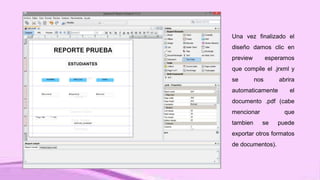










![Archivo Jasper está considerada como una
de las mejores bibliotecas de software libre
para generar reportes [1]. Tiene la habilidad
de entregar contenido enriquecido al monitor,
a la impresora o a ficheros PDF, HTML, XLS,
CSV y XML. Está escrito completamente en
Java y puede ser usado en gran variedad de
aplicaciones de Java, incluyendo Java EE o
aplicaciones web, para generar contenido
dinámico. Su propósito principal es ayudar a
crear documentos de tipo páginas,
preparados para imprimir en una forma
simple y flexible.
JasperReports se usa comúnmente
con iReport Designer [2], un
constructor / diseñador de informes
visual, poderoso, intuitivo y fácil de
usar. Este instrumento permite que
los usuarios desarrollen visualmente
informes complejos con cartas,
imágenes, subinformes y otros [3].
iReport está además integrado con
JFreeChart, una de la biblioteca
gráficas OpenSource más difundida
para Java. Los datos para imprimir
pueden ser recuperados por varias
vías como pueden ser: JDBC,
TableModels, JavaBeans, XML, etc.](https://image.slidesharecdn.com/ireport-171206220354/85/I-report-23-320.jpg)

